Toshiba GA-1120 User Manual
Page 162
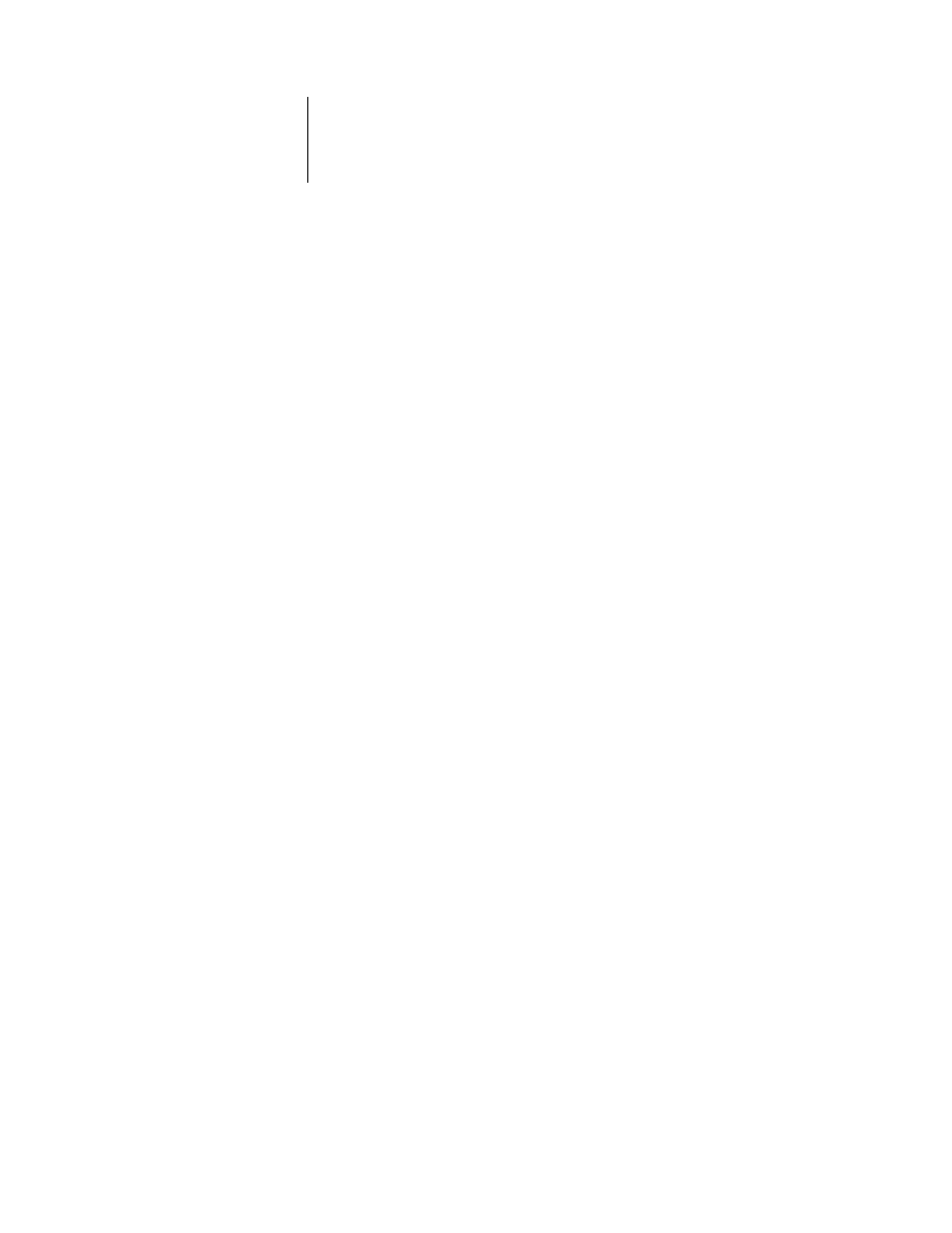
I-4
Index
Ethernet Setup from remote Setup
Ethernet Speed option 4-15, 5-7
Exit Bindery Setup 4-30, 4-36
exiting Setup, Control Panel 4-45
F
Fiery E-mail Domain Name option, E-mail
Fiery E-mail User Name option, E-mail
Fiery WebDownloader, described 3-5
Fiery WebLink 3-5
Fiery WebSetup, described 3-5
Fiery WebSpooler
described 3-4
reprinting jobs in Printed queue 4-11
enabling 4-33, 5-25
enabling only certain WebTools 6-2
Installer 3-5
setting up 6-2
Status 3-4
File Server 5-19, 5-20, 5-21
File Server Login option, Bindery 4-28
File Server Password (Bindery) 4-28
File Server, Bindery 5-19
font substitution 4-39, 5-31
fonts
printer fonts on server 4-6
printing font list 4-6
frame types supported
AppleTalk 4-19
IPX/SPX 4-19
IPX/SPX, Ethernet 4-19, 5-10
TCP/IP 4-19
From List option (adding a file server) 4-27
Functions menu, Control Panel 4-5, 4-6
G
gateway address, setting 4-18
General Setup options 5-4 to 5-5
guest login (Novell)
in Bindery Setup 4-27
in Network Setup A-4
Guest privileges (no password) for
H
I
improving color server performance 7-11
Incoming Server option, E-mail
Installer WebTool, see Fiery WebTools
installing color server on network 1-2
Internet
Internet Printing Protocol, enabling 4-33
IP address
assigning automatically 4-17
for Ethernet Setup 4-18
for WINS Name Server 5-24
required for TCP/IP printing 2-18
IPP Setup 4-33
IPX (Novell) 2-8 to 2-13
Bindery file server, connecting 4-26
NDS (Novell Directory
NetWare client setup 2-13
NetWare server setup 2-10
network diagram 1-6
overview of printing 2-9
setting up printing 2-10
